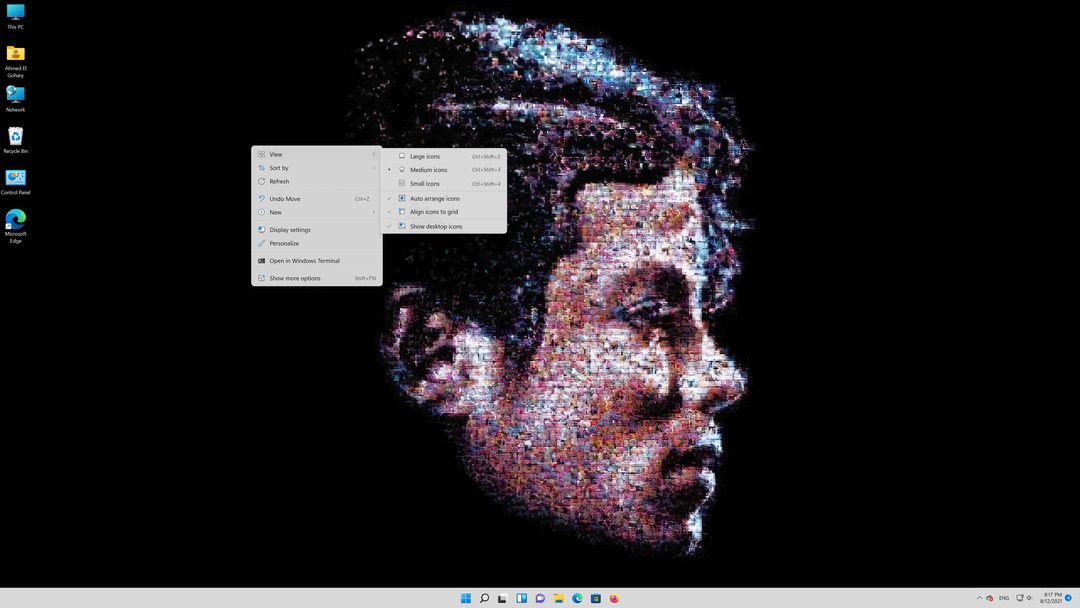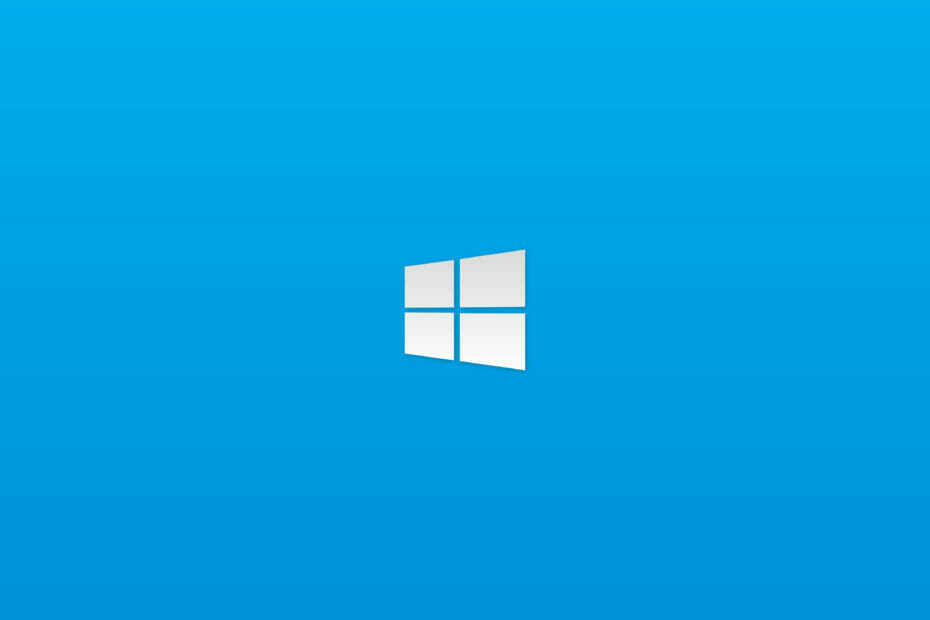- World of Warcraft on meie aja populaarseim MMORPG.
- Kahjuks ei saa paljud mängijad sellest rõõmu tunda wow-vea BLZBNTAGT00000BB8 tõttu.
- Selle probleemi lahendamiseks võite proovida parandada mänguklienti või kontrollida viirusetõrjeseadeid.
- Teised kasutajad soovitavad teie puhverserveri või VPN-i seadeid muuta või isegi Battle uuesti installida. Net.

See tarkvara parandab levinumad arvutivead, kaitseb teid failikao, pahavara, riistvaratõrke eest ja optimeerib teie arvutit maksimaalse jõudluse saavutamiseks. Parandage arvutiga seotud probleemid ja eemaldage viirused nüüd kolme lihtsa sammuga:
- Laadige alla Restoro arvuti parandamise tööriist mis on varustatud patenteeritud tehnoloogiatega (saadaval patent siin).
- Klõpsake nuppu Käivitage skannimine leida Windowsi probleeme, mis võivad põhjustada probleeme arvutiga.
- Klõpsake nuppu Parandage kõik arvuti turvalisust ja jõudlust mõjutavate probleemide lahendamiseks
- Restoro on alla laadinud 0 lugejaid sel kuul.
World of Warcraft on üks populaarsemaid mitme mängijaga võrgumänge maailmas, kus on miljoneid aktiivseid mängijaid. Üldiselt on mäng väga stabiilne ja usaldusväärne, kuid mõnikord on mitmesugused veateated mis piiravad või isegi blokeerivad mängukogemust.
Selles artiklis keskendume tüütule WoW-le BLZBNTAGT00000BB8 viga ja me näitame teile, kuidas seda parandada.
Kui kasutajad käivitavad rakenduse Battle.net, kutsutakse neid oma mänge uuendama. Kui nad valivad värskendusvaliku, viga BLZBNTAGT00000BB8 ilmub ekraanile.
BLZBNTAGT00000BB8 viga
Alates sellest nädalavahetusest (ei tea täpselt, millal, las mängisin neljapäeval), saan selle vea.
Avan BNeti kliendi, sinine nupp mängimise asemel ütleb Värskenda ja siis hüppab klõpsates seda veakoodi sisaldavat kasti.
Kuidas parandada WoW BLZBNTAGT00000BB8 viga?
1. Skannige ja parandage oma WoW klient
- Ava Battle.net rakendus
- Minge WoW-i ja klõpsake nuppu Valikud
- Valige Leidke Explorerist > avage Andmed faili
- Kustutage Indeksid faili.
- Avage uuesti Battle.net rakendus ja minge seejärel aadressile Valikud
- Kliki Skaneerimine ja parandamineja siis oodake
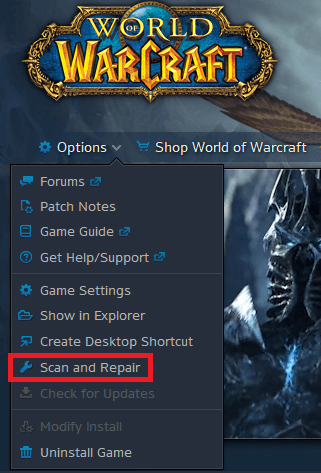
- Sulgege rakendus ja käivitage see uuesti administraatorina. Nüüd peaksite saama WoW-d oma Windowsi arvutis mängida.
2. Keelake viirusetõrje või desinstallige see ajutiselt

Teie viirusetõrje võib ekslikult tuvastada sisselogimismooduli kui a julgeolekuohtja võib takistada mängu värskendamist või käivitamist.
Kui olete selle teinud, taaskäivitage arvuti ja proovige WoW uuesti käivitada.
Lisaks võite proovida kasutada mõnda muud viirusetõrjetööriista, mida on lihtsam sisse ja välja lülitada ning mis võimaldab soovitud ja soovimatute rakenduste paremat filtreerimist.
Soovitame proovida BullGuardi viirusetõrje, kuna see on nii digitaalse turvalisuse kui ka kasutusmugavuse ideaalne tasakaal.
Kui olete selle installinud, viiruste või pahavara eemaldamiseks kontrollige süsteemi täielikult.
⇒Hankige Bitdefenderi täielik turvalisus
3. Optimeerige oma traadita Interneti-ühendust.

Kuna WoW on MMORPG, on stabiilne Interneti-ühendus mängu värskendamiseks, käivitamiseks ja mängimiseks ülioluline.
Kui märkate, et teie traadita ühendus on üldiselt üsna nõrk, võiksite mõnda proovida väiksemad tõrkeotsingu toimingudvõi üle minna täielikult juhtmega ühendusele.
Kui eelistate ikkagi traadita ühendust, võiksite proovida ruuterile lähemale liikumist ja veenduda, et teie ja selle vahel oleks võimalikult vähe takistusi.
4. Vaadake oma puhverserveri seadeid

Kuna WoW vajab pidevat võrguühendust, võib puhverserverite ja VPN-ide kasutamine valedel viisidel põhjustada mitmesuguseid probleeme, mitte ainult selle konkreetse veateate. See võib põhjustada viivitusi, pakettide kadu ja palju muud.
Sel juhul keelake kõik volikirjad, mis võivad sisselogimismoodulit häirida.
Lisaks peaksite proovima WoW-d mängida, kui teie VPN on keelatud, või võite kasutada täiesti uut VPN-i, näiteks Privaatne Interneti-ühendus.
⇒Hankige privaatne Interneti-ühendus
5. Muud tõrkeotsingu lahendused

Kui ülaltoodud lahendused ei toimi, peaksite proovima ka järgmist.
- Käivitage mäng käivitamisvigade kõrvaldamiseks administraatori režiimis.
- Desinstallige ja installige uuesti Battle.net rakendus.
Nagu alati, kui olete WoW-vea BLZBNTAGT00000BB8 parandamiseks kohanud muid lahendusi, saate tõrkeotsingu toimingud loetleda allpool olevas kommentaaride jaotises.
 Kas teil on endiselt probleeme?Parandage need selle tööriistaga:
Kas teil on endiselt probleeme?Parandage need selle tööriistaga:
- Laadige see arvuti parandamise tööriist alla hinnatud suurepäraselt saidil TrustPilot.com (allalaadimine algab sellel lehel).
- Klõpsake nuppu Käivitage skannimine leida Windowsi probleeme, mis võivad põhjustada probleeme arvutiga.
- Klõpsake nuppu Parandage kõik lahendada patenteeritud tehnoloogiatega seotud probleemid (Eksklusiivne allahindlus meie lugejatele).
Restoro on alla laadinud 0 lugejaid sel kuul.